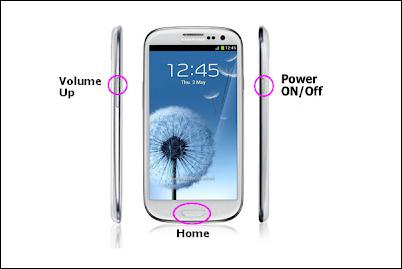วิธีฟอร์แมตแฟลชไดรฟ์แบบมาตรฐานและไม่มากนัก
พวกเราหลายคนใช้แฟลชไดรฟ์ขนาดกะทัดรัดผู้ให้บริการข้อมูลที่มีความหลากหลายมากที่สุด แฟลชไดรฟ์ใช้งานได้เกือบทุกที่ ในรถยนต์ที่ทำงานที่บ้าน - ทุกที่ที่คุณเห็นพวงกุญแจอิเล็กทรอนิกส์เหล่านี้ แต่เช่นเดียวกับอุปกรณ์อิเล็กทรอนิกส์อื่น ๆ แฟลชไดรฟ์มีแนวโน้มที่จะทำลายไม่ช้าก็เร็ว แฟลชไดรฟ์ไม่จำเป็นต้องเสียอย่างสมบูรณ์และไม่สามารถเพิกเฉยได้บ่อยขึ้นเขียนข้อผิดพลาดเพียงแค่เริ่มปรากฏบนพวกเขา เราจะทำอย่างไรในกรณีดังกล่าว?
ประการแรกเราต้องพยายามกำจัดสิ่งที่สำคัญข้อมูลจากไดรฟ์แฟลชที่ผิดพลาด ถ้าคุณจัดการทำเช่นนี้คุณก็โชคดีจริงๆ แต่ส่วนมากแล้วสถานการณ์จะแตกต่างออกไป เมื่อคุณเชื่อมต่อแฟลชไดรฟ์เข้ากับคอมพิวเตอร์แล็ปท็อประบบจะพิจารณาจากระบบปฏิบัติการเป็นสื่อเก็บข้อมูลขนาด 0 Mb ในกรณีนี้ข้อมูลจะไม่สามารถบันทึกได้อีกต่อไปเนื่องจากจำเป็นต้องฟอร์แมตแฟลชไดรฟ์ USB
แต่แม้ในขั้นตอนนี้คุณสามารถรอเคล็ดลับได้ นอกจากนี้ยังเกิดขึ้นที่คุณไม่สามารถจัดรูปแบบแฟลชไดรฟ์ได้ Windows เริ่มการจัดรูปแบบสื่อ แต่เมื่อสิ้นสุดการดำเนินการหน้าต่างข้อมูลจะแสดงขึ้นโดยระบุว่าการจัดรูปแบบไม่สามารถทำได้ นี่เป็นผลลัพธ์ที่เศร้าที่สุด Windows ไม่สามารถจัดรูปแบบแฟลชไดรฟ์โดยวิธีมาตรฐาน อย่างไรก็ตามแม้ในกรณีนี้จะมีโอกาสบันทึกข้อมูลผู้ให้บริการข้อมูล
คุณสามารถลองเปลี่ยนระบบไฟล์ได้ขับรถ เมื่อต้องการทำเช่นนี้คุณต้องใช้บรรทัดคำสั่งของ Windows เมื่อต้องการเรียกใช้บรรทัดคำสั่งคุณต้องคลิกปุ่ม "เริ่ม" แล้วรันและพิมพ์คำสั่ง CMD หรือทำได้ง่ายกว่า - กดปุ่ม Win และ R จากนั้นกด OK จากนั้นในหน้าต่างที่ปรากฏพิมพ์ CMD command เมื่อคุณเปิดหน้าต่างคำสั่งสีดำคุณต้องป้อนข้อมูลต่อไปนี้: แปลง (อักษรของไดรฟ์ของคุณ): / fs: ntfs / nosecurity / x คำสั่งนี้จะแปลงระบบไฟล์ของไดรฟ์เป็น NTFS แล้วจัดรูปแบบ หากทุกอย่างทำงานออกให้จัดรูปแบบ USB flash drive ตามวิธีมาตรฐาน ถ้าไม่อ่านต่อ
หากเครื่องมือ Windows มาตรฐานล้มเหลวกับงานของคุณคุณสามารถลองจัดรูปแบบ USB flash drive โดยใช้เครื่องมือ HP USB Disk format ซอฟต์แวร์ฟรีที่มีขนาดเล็กและไม่สำคัญอย่างนี้มักจะเรียกคืนข้อมูลผู้ให้บริการข้อมูลที่สูญหายไปเป็นเวลานาน หากคุณได้บันทึกไดรฟ์แล้วหลังจากกู้คืนสำเร็จคุณต้องจัดรูปแบบโดยใช้เครื่องมือ Windows มาตรฐาน ดีถ้าโปรแกรมนี้ไม่ช่วยเราก็จะใช้วิธีการกู้คืนข้อมูลทั้งหมดต่อไป
ตอนนี้คุณต้องลองจัดรูปแบบ USB flash drive ด้วยใช้สาธารณูปโภคที่เป็นกรรมสิทธิ์สำหรับการจัดรูปแบบระดับต่ำ เมื่อต้องการทำเช่นนี้คุณต้องทราบชื่อผู้ผลิตไดรฟ์ที่ผิดพลาดของคุณ หากผู้ผลิตรู้จักคุณจะต้องไปที่เว็บไซต์อย่างเป็นทางการของเขาและหาโปรแกรมที่คุณต้องการมี งานนี้ไม่ใช่เรื่องง่ายเนื่องจากเว็บไซต์เหล่านี้ส่วนใหญ่เป็นภาษาอังกฤษ แต่ถ้าคุณต้องการทุกอย่างสามารถพบได้ สิ่งสำคัญคือต้องจำไว้ว่าเมื่อใช้โปรแกรมที่ไม่เหมาะสมมีความเสี่ยงต่อการทำลายแฟลชไดรฟ์อย่างถาวร หากคุณสามารถค้นหายูทิลิตีดังกล่าวได้แล้วความน่าจะเป็น 90% จะช่วยให้คุณและแฟลชไดรฟ์ทำงานได้อีกครั้ง
หากไม่มีวิธีใดที่อธิบายไว้ด้านบนคุณจะไม่ทำเช่นนั้นช่วยและแฟลชไดรฟ์ไม่ทำงานแล้วไม่ว่ามันจะเศร้า แต่แฟลชไดรฟ์นี้สามารถโยนออกได้อย่างปลอดภัย แต่ถ้าข้อมูลมีความสำคัญมากคุณสามารถใส่ไดรฟ์ดังกล่าวในศูนย์บริการเฉพาะ ที่นั่นมืออาชีพมักจะสามารถดึงข้อมูลจากไดรฟ์ของคุณและซ่อมแซมได้
ตอนนี้คุณรู้เกือบทุกวิถีทางการกู้คืนความผิดพลาดของแฟลชไดรฟ์ แน่นอนว่ามีวิธีแปลกใหม่มากมายในการกู้คืนไดรฟ์ แต่วิธีการที่อธิบายไว้ในบทความนี้เป็นกฎช่วยในกรณีส่วนใหญ่